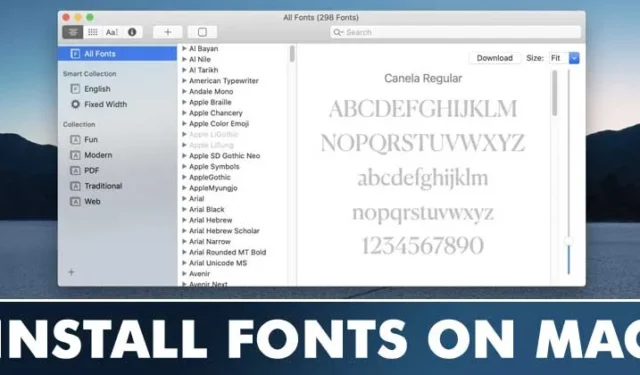
フォントは、ほぼすべての業界で重要な役割を果たしています。あなたがデザイン、製品マーケティング、またはブログに興味があるかどうかは関係なく、フォントがすべてを物語ります。ビジネスや小規模プロジェクトに適したフォントを見つけることが、今日できる最善のことかもしれません。
techviral では、フォントをダウンロードするのに最適な Web サイトに関する記事をすでに共有しています。しかし、フォントをダウンロードした後はどうなるでしょうか? Mac などのデバイスにインストールするにはどうすればよいですか?ダウンロードしたフォントを Mac コンピュータにインストールすることは実際に可能ですか?この記事では、そんな疑問にお答えします。
Mac にフォントをインストールできますか?
Mac には多くのフォントが組み込まれていますが、Apple やその他のソースからさらに多くのフォントをダウンロードしてインストールすることもできます。 MacOS でも、インストール後にフォントを無効にしたり削除したりできます。
ただし、フォントをダウンロードする前に、MacOS は TrueType(.ttf)、Variable TrueType (.ttf)、TrueType Collection (.ttc)、OpenType (.otf)、および OpenType Collection (.ttc) フォントをサポートしていることに注意してください。 MacOS Mojave を使用している場合は、OpenType-SVG フォントも使用できます。
MacOS にフォントをインストールするには?
Mac ユーザーにとって、Apple コンピュータにフォントを追加するのは非常に簡単です。何も調整したり、追加のツールをダウンロードしたりする必要はありません。 Mac で新しいフォントをダウンロード、インストール、プレビューし、有効にする必要があります。 Macにフォントをインストールする方法は次のとおりです。
1.まず、ウェブブラウザを開いてfonts.google.comにアクセスします。
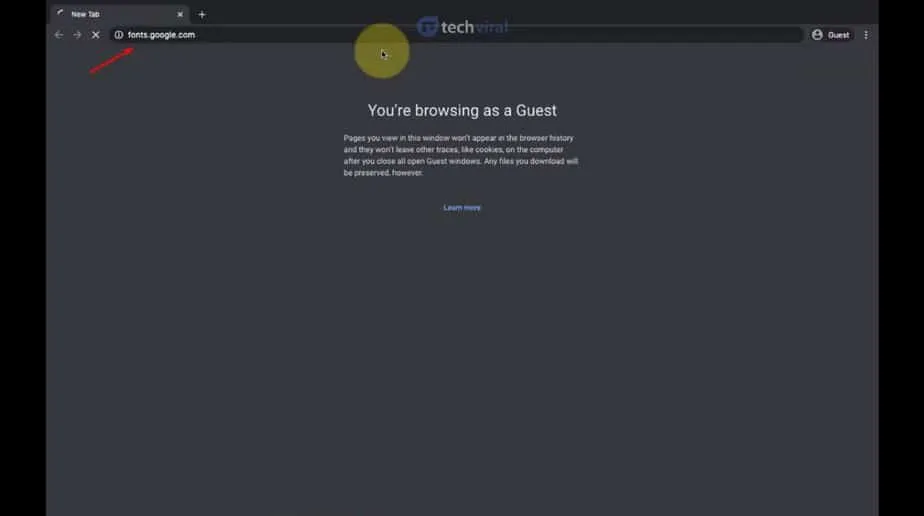
2. たくさんのフォントが表示されます。
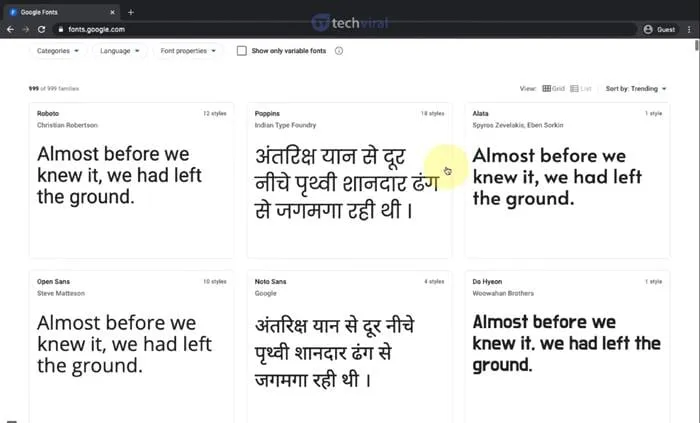
3.インストールするフォントを選択し、ファミリーをダウンロードボタンをクリックするだけです。
![[ファミリーをダウンロード] をクリックします。ボタン [ファミリーをダウンロード] をクリックします。ボタン](https://cdn.howtogeek.blog/wp-content/uploads/2023/12/Fonts-on-Mac-3.webp)
4. ダウンロードしたファイルを開きます。ここに ZIP ファイルが表示されます。
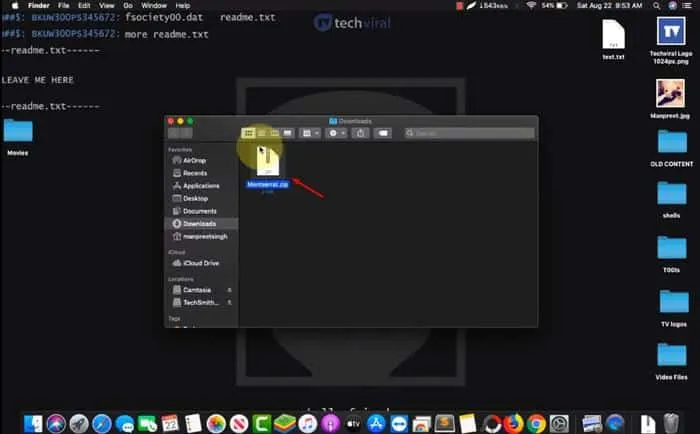
5. ZIP ファイルを解凍し、解凍したフォルダーを開きます。
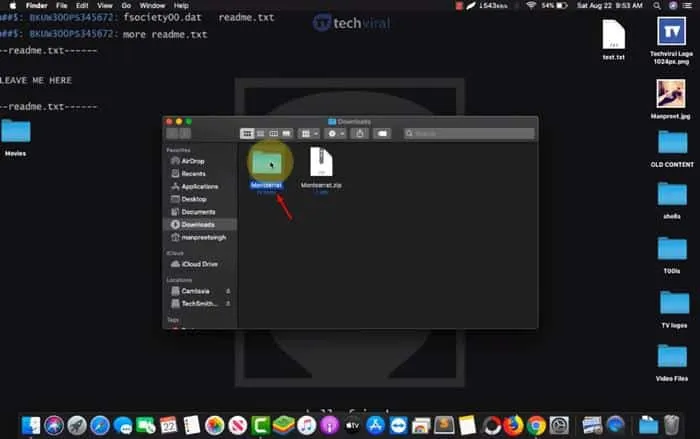
6.次に、フォント スタイルをダブルクリックし、フォントのインストールボタンをクリックします。
![[フォントのインストール] をクリックします。ボタン [フォントのインストール] をクリックします。ボタン](https://cdn.howtogeek.blog/wp-content/uploads/2023/12/Fonts-on-Mac-6.webp)
それでおしまい!これで完了です。フォントが Mac コンピュータに追加されます。
したがって、この記事では Mac にフォントをインストールする方法について説明します。この記事がお役に立てば幸いです!お友達にもシェアしてください。





コメントを残す